Votre projet scolaire vous préoccupe ? Eh bien, vous n'avez plus besoin de vous inquiéter. Les vidéos sont là pour sauver la situation ! Les vidéos sont utiles dans différents scénarios :faire un argumentaire de vente, publier sur les réseaux sociaux, soumettre des propositions, présenter un projet, etc.
Bien que vos scripts puissent être finement rédigés, le processus de création vidéo est encore plus critique. C'est là que les logiciels et applications de création et de montage vidéo entrent en jeu. Avec ceux-ci, vous pouvez créer de superbes vidéos avec des arrière-plans personnalisés, ajouter des légendes et des animations, styliser votre texte, etc. Le bon outil ne fait que faciliter la présentation de votre projet vidéo.
Passons maintenant à la réalisation d'une vidéo parfaite pour un projet scolaire à l'aide d'applications et de logiciels simples.
- Partie 1 :Que pouvez-vous utiliser pour créer une vidéo pour un projet scolaire ?
- Partie 2 :Comment créer une vidéo pour un projet scolaire ?
- Partie 3 :Partie 3 :Conseils pour créer une vidéo attrayante pour un projet scolaire
Partie 1 :Que pouvez-vous utiliser pour créer une vidéo pour un projet scolaire ?
Avec l'augmentation significative des vidéos à des fins différentes, il n'est pas étonnant que de nombreuses applications et logiciels de montage vidéo aient été conçus. Les amateurs et les professionnels peuvent utiliser ces applications pour créer des vidéos incroyables.
Si vous avez encore du mal à trouver les bons outils pour créer une vidéo pour des projets scolaires, consultez l'un de ces outils de montage vidéo qui peuvent vous aider à concevoir la vidéo de votre projet scolaire en un rien de temps :
1. Filmora Wondershare
Wonderhshare Filmora est un logiciel de montage vidéo créatif compatible avec macOS et Windows. Des fonctionnalités de création et d'édition de vidéos simples à avancées, ce logiciel est pratique pour créer des vidéos à des fins différentes, y compris des publications sur les réseaux sociaux, des argumentaires de vente, des propositions, des projets, des mèmes amusants, des films, etc.
Avec Filmora, vous pouvez réaliser une vidéo pour des projets scolaires en quelques étapes simples. Avec les fonctionnalités de suivi de mouvement et d'images clés qui vous permettent de concevoir des animations personnalisées, vous êtes sûr de donner vie à votre imagination. Ses fonctionnalités de pointe incluent le contrôle de la vitesse, la correspondance des couleurs, l'atténuation audio, l'étalonnage des couleurs, les raccourcis clavier, les sous-titres, les titres, les filtres, l'écran vert, l'écran partagé, etc.
Avantages :
- Offre spéciale pour les étudiants et les enseignants
- Interface intuitive et conviviale
- Disponible sur Windows et macOS
- Prise en charge des formats vidéo les plus courants
- Effets vidéo intégrés massifs et bibliothèque de stock intégrée
- Fonctionnalités avancées simplifiées telles que le suivi des mouvements et les images clés
- Fonctionnalités alimentées par l'IA telles que le recadrage automatique, le portrait IA, les autocollants AR, etc.
Inconvénients :
- La version d'essai aura un filigrane sur les vidéos exportées.
2. Adobe Premiere Pro
Pour les enseignants et les étudiants qui se demandent comment créer des vidéos pour des projets scolaires, Adobe Premiere Pro se présente comme un outil précieux avec ses plans qui permettent aux utilisateurs d'accéder à un large éventail de fonctionnalités et d'applications innovantes.
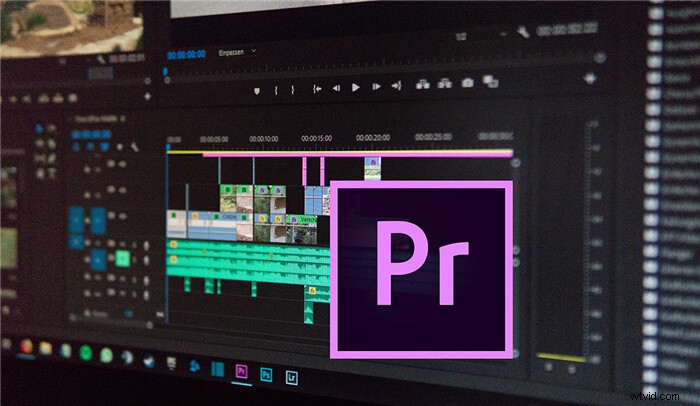
Ce logiciel de montage vidéo vous permettra de concevoir des clips vidéo créatifs en quelques secondes. Vous pouvez importer vos clips, les fusionner et ajouter des transitions pour rendre la vidéo exceptionnelle. Vous pouvez lire des pistes audio et musicales avec préréglage intégré, ajouter des éléments tels que des titres, des autocollants de mouvement, des transitions, ajuster la couleur, etc. Exploitez le monde de polices stylisées, de modèles d'animations graphiques et de bibliothèque multimédia de Premiere Pro.
Avantages :
- Prend en charge les fichiers natifs
- Compatibilité avec d'autres logiciels tels que Photoshop, Illustrator et After Effects
- Rendu ProRes HDR rapide
- Interface utilisateur intuitive et flexible
Inconvénients :
- Longue durée d'exportation
- Crash logiciel occasionnel
- Incompatible avec certains formats vidéo
3. iMovie
iMovie est un créateur et éditeur de vidéos compatible iOS et macOS qui vous permet de concevoir des vidéos en résolution 4K à partir de vos clips natifs. Que vous souhaitiez réaliser des vidéos pour des projets scolaires ou créer une bande-annonce HD, iMovie vous permettra de sélectionner vos clips, d'ajouter des effets, des titres, de la musique, des éléments graphiques, des compensations de mouvement, etc.
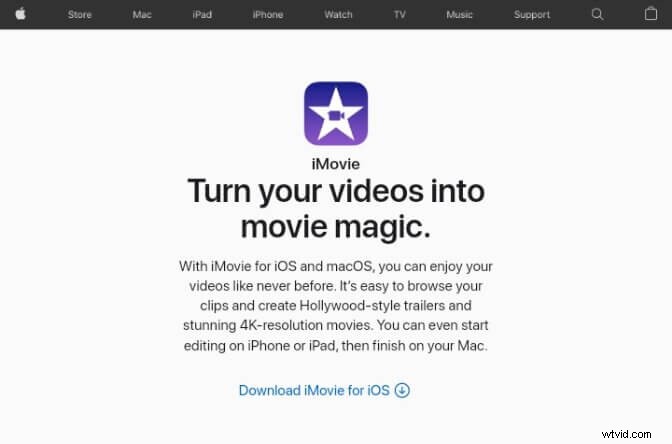
Créer des vidéos de qualité cinéma est tout à fait possible avec cet outil. Avec 13 filtres vidéo intégrés et faciles à utiliser, des effets spéciaux supplémentaires augmentent ou réduisent la vitesse de certains plans, des effets d'image dans l'image pour les projets scolaires, utilisez la bibliothèque audio, l'écran vert, etc., pour faire une vidéo vraiment géniale.
Avantages :
- Interface simplifiée
- Transitions faciles à utiliser
- Gratuit pour les utilisateurs de Mac
- Prend en charge le téléchargement de clips depuis votre médiathèque locale
Inconvénients :
- Absence de modèles de réseaux sociaux
- Options de sortie limitées
- Effets vidéo et fonctionnalités limités
4. Final Cut Pro
Final Cut Pro est un éditeur vidéo complet qui prend en charge les flux de travail proxy en vous permettant de partager vos bibliothèques de travail avec d'autres éditeurs dans le monde. Il fonctionne efficacement sur macOS.
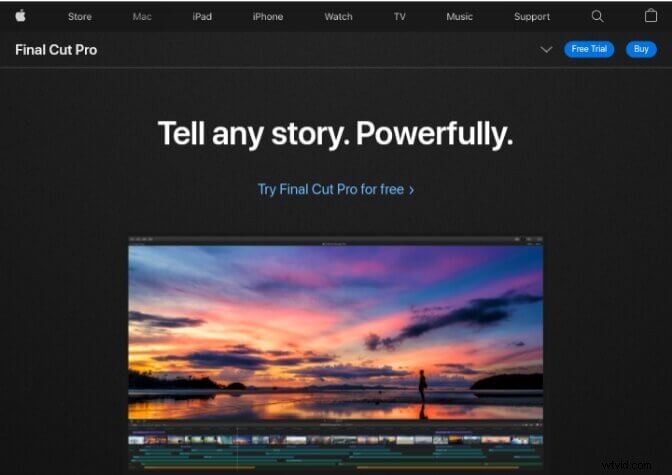
Son algorithme d'apprentissage automatique moderne transforme vos projets vidéo d'écran large en tailles personnalisées de médias sociaux. Avec la fonction de superposition personnalisée, vous pouvez guider les éléments textuels et graphiques. Final Cut Pro vous aide à travailler sur des projets complexes avec des fréquences d'images plus élevées et des tailles d'images plus grandes. Effectuez des tâches graphiques telles que l'exportation, le rendu et les effets en temps réel à une vitesse fulgurante sur ce logiciel, un outil unique si vous souhaitez créer une vidéo pour des projets scolaires.
Avantages :
- Offre un ensemble d'outils complet pour la création et l'édition de vidéos
- S'intègre bien avec d'autres logiciels de studio comme Compressor et Motion
- Enregistrement automatique pendant que vous travaillez
Inconvénients :
- Compatible uniquement avec macOS
- Assez cher
Partie 2 :Comment créer une vidéo pour un projet scolaire ?
Comme mentionné ci-dessus, Filmora est un éditeur vidéo unique et convivial, proposant de bonnes affaires aux étudiants et aux enseignants. C'est un bon choix pour vous de faire une vidéo pour votre projet scolaire.
Voici un tutoriel détaillé étape par étape pour réaliser une vidéo pour des projets scolaires à l'aide de Filmora :
Étape 1 :Créer un nouveau projet
Téléchargez, installez et lancez Filmora sur votre PC. Sur l'écran d'accueil, sélectionnez Nouveau projet . Cela ouvre la fenêtre d'édition où vous pouvez commencer à créer votre vidéo.
Étape 2 :importez vos fichiers multimédias
Cliquez sur le média d'importation et accédez au dossier où sont stockés les clips audio et vidéo de votre choix. Choisissez ensuite les fichiers multimédias que vous souhaitez importer et cliquez sur Ouvrir .
Étape 3 :Prévisualisez les clips vidéo sélectionnés
Double-cliquez sur la vidéo sélectionnée pour démarrer la lecture automatique. Utilisez le Marquer dans et Marquez onglets pour sélectionner les segments souhaités à partir des clips vidéo de votre choix.
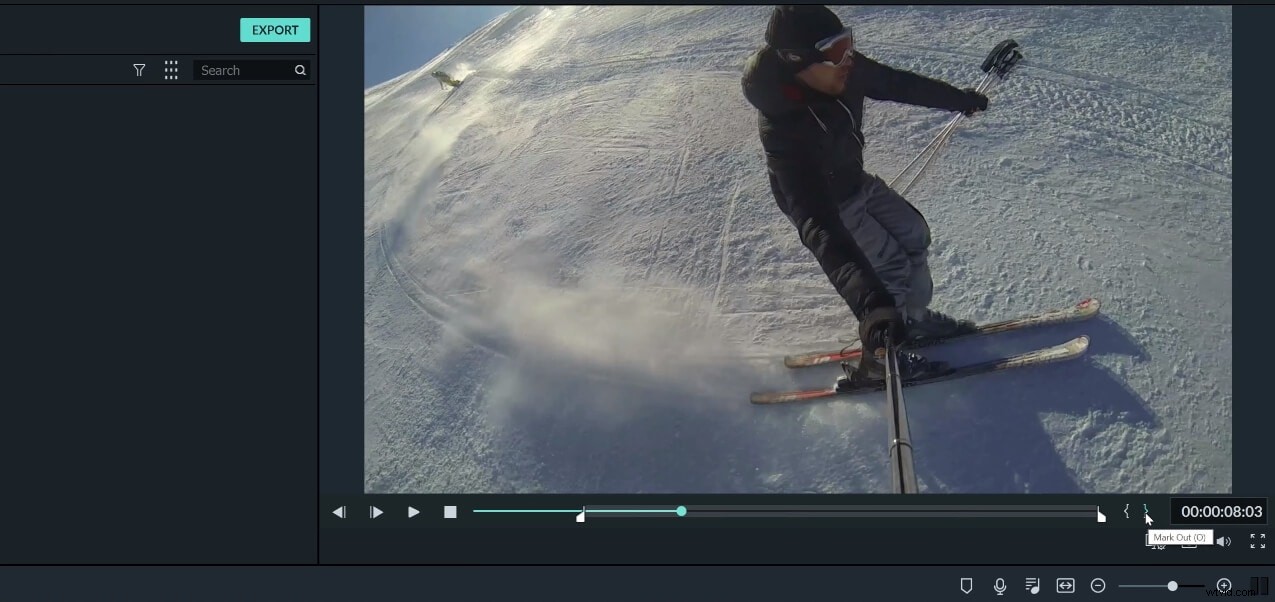
Étape 4 :Faites glisser les clips et déposez-les sur la timeline
Ajoutez autant de clips que vous le souhaitez et placez-les côte à côte sur la timeline. Ensuite, vous pouvez créer une bande son en ajoutant des fichiers audio à la piste audio juste en dessous du clip vidéo. Ou ajoutez des textes, des effets, des filtres et des transitions à la vidéo. Faites preuve de créativité et commencez à éditer votre vidéo.
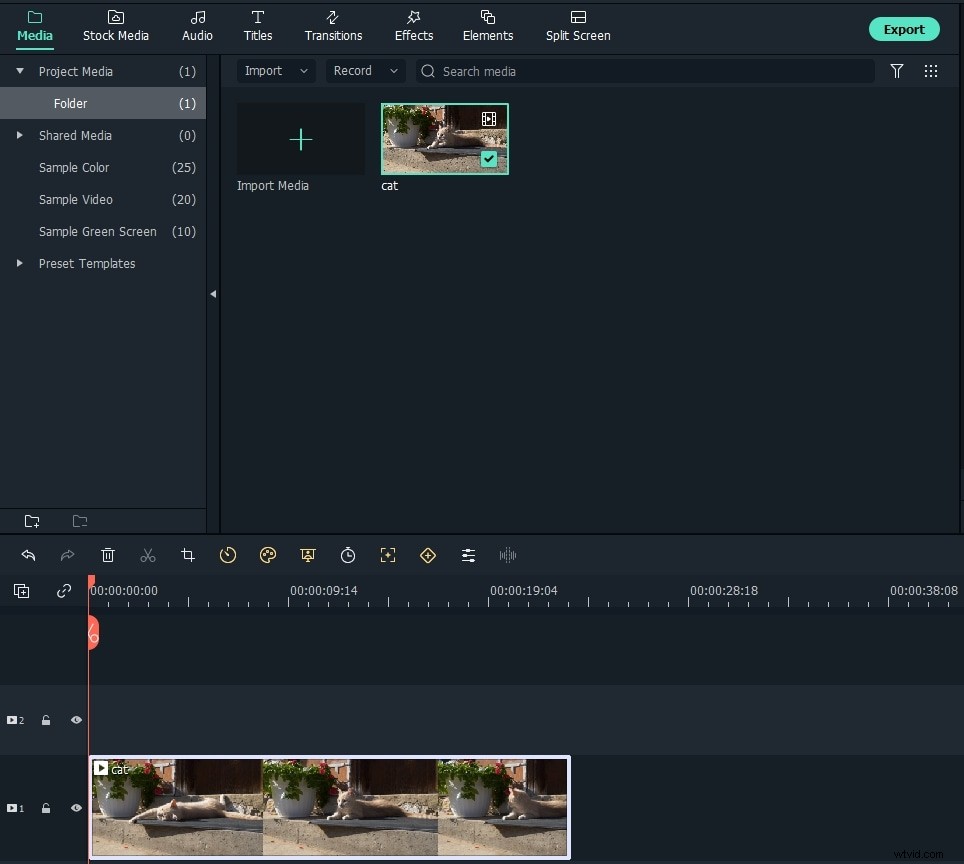
Étape 5 :Exportez votre projet
Lorsque la modification est terminée, cliquez sur Exporter pour sélectionner MP4, car ce format de fichier peut fonctionner à la fois sur Windows et macOS. Maintenant, cliquez sur Paramètres pour ajuster le débit binaire, la fréquence d'images, l'encodeur, la résolution ou les paramètres audio de la vidéo.
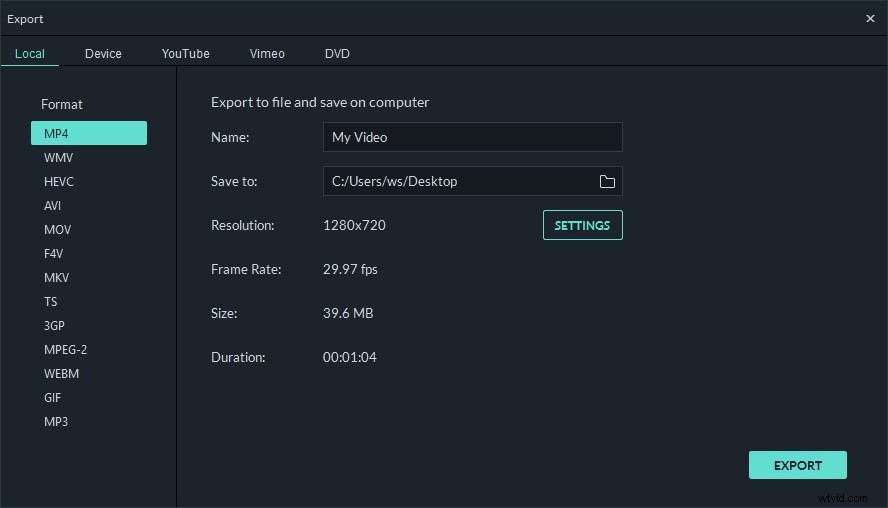
Enfin, cliquez sur Exporter pour commencer le processus de rendu. Après cela, votre vidéo sera enregistrée dans le dossier de destination que vous avez spécifié.
Partie 3 :Conseils pour créer une vidéo attrayante pour un projet scolaire
Les idées de vidéos prennent vie tout en garantissant qu'elles sont divertissantes, informatives et faciles à digérer. Les vidéos éducatives ne font pas exception ! L'utilisation de vidéos pour décrire les projets scolaires permet aux enseignants d'instruire facilement et aux élèves de suivre. Les vidéos, comme la plupart des outils visuels, sont généralement plus faciles à saisir et à retenir. Vous trouverez ci-dessous quelques précieux conseils à suivre si vous souhaitez créer une vidéo attrayante pour un projet scolaire :
- Se contenter des bonnes images qui transmettent votre message dans les meilleures conditions possibles.
- Utilisez des images avec une bonne résolution pour éviter le flou.
- Ajoutez des pistes audio qui transmettent les émotions et les sentiments généraux de la vidéo.
- Les vidéos ne doivent pas être trop rapides ou trop lentes.
- Utilisez des polices lisibles.
- Ajoutez des éléments de texte tels que des légendes et des sous-titres si nécessaire.
- Évitez les effets gênants et n'utilisez que ceux qui sont essentiels à la compréhension de la vidéo.
Conclusion
Ainsi, faire une vidéo pour des projets scolaires n'est pas une grosse tâche si vous avez le bon outil de montage vidéo et savez comment l'utiliser. Avec Filmora et tous les autres éditeurs vidéo mis en avant dans ce guide, vous avez déjà une longueur d'avance pour rendre la vidéo de votre projet scolaire vraiment exceptionnelle !
